WordforWebでMicrosoftWordの書き換えの提案機能を使用する方法
マイクロソフトは、製品全体に人工知能の力を注入することを躊躇していません。生産性を向上させるために、AIの機能をできるだけ多くの人に拡張することを目的としています。この方向に一歩前進するために、同社は新機能「提案の書き換え」を導入しました 」の「Word」アプリケーション。このチュートリアルでは、MicrosoftOfficeWordで書き換えの提案を使用する方法を説明します。
WordforWebアプリで書き換えの提案を使用する
提案の書き換えは、Microsoft365ユーザー向けの新機能です。文章レベルの文章の提案を提供し、最先端のテクノロジーを利用しています。この機能は、 Word on the webのユーザーが利用できます。 、およびMicrosoft 365(またはOffice 365)サブスクリプションが必要です。この機能は、句動詞の提案に焦点を当てるだけでなく、文レベルの文章の提案も提供します。
- 書き換えの提案にアクセスする方法
- 希望する提案の種類を選択してください
思い出していただけると思いますが、Microsoftは2019年のBuildカンファレンスでリライト機能を発表しました。便利ではありますが、特定の機能が不足していました。たとえば、新しいフレーズの提案に限定されていましたが、更新された機能– Rewrite Suggestionsは、より大きな文レベルの提案を提供します。
つまり、Word on the webの新しいAIを利用した機能は、文章全体の改善を示唆しています。
1]書き換えの提案にアクセスする方法
空白のドキュメントを開き、数文を入力します。
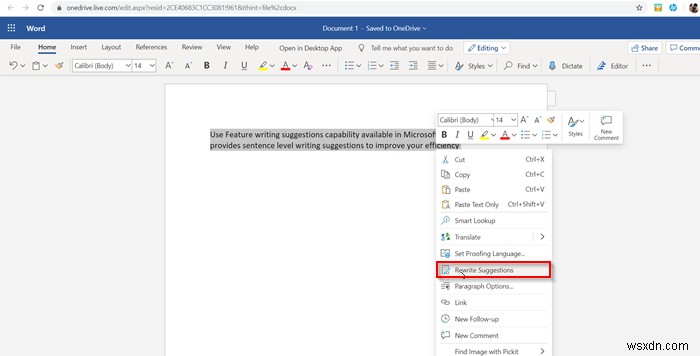
次に、文を選択するか、文を右クリックして下にスクロールし、[候補を書き換える]を見つけます。 コンテキストメニューの’オプション。
2]希望する提案の種類を選択します
書き直しの提案カードがあなたの文章の近くに即座に表示され、次の種類の提案を提供します。
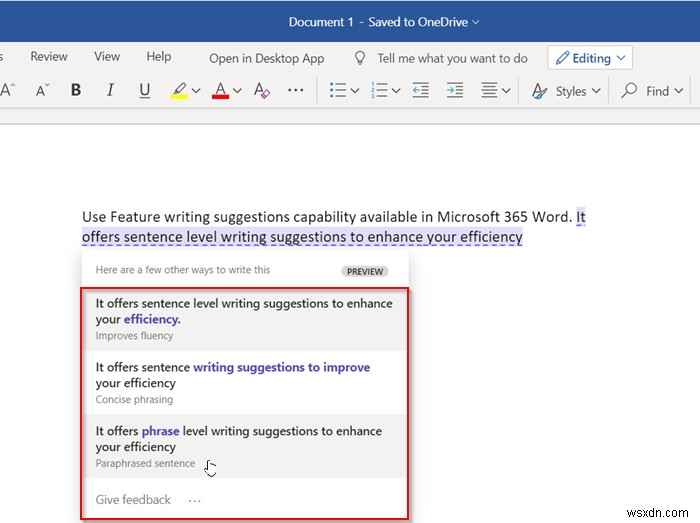
- 流暢さを向上させる –このオプションは、文法やスペルなどの仕組みを含め、文言の流れを改善することを提案します。
- 簡潔な言い回し –このオプションは、文の構造を修正して、余分な単語を使わずにアイデアを明確に表現することを目的としています。
- 言い換えられた文 –名前が示すように、提案は代替表現の同義語を提供します。
- 読みやすさを向上させる –これらの提案の目的は、読者が何を書いているのか、何を伝えようとしているのかを簡単に理解できるように、書きやすくすることです。一般的に、提案にはより短く、より単純な表現が含まれます。
それぞれの提案では、すべての変更を含むテキストの範囲が紫色で強調表示されています。目的のオプションを選択します。あなたの文章は読むのに十分であるため、提案がない場合もあります。
次を読む :初心者向けのMicrosoftWordチュートリアル。
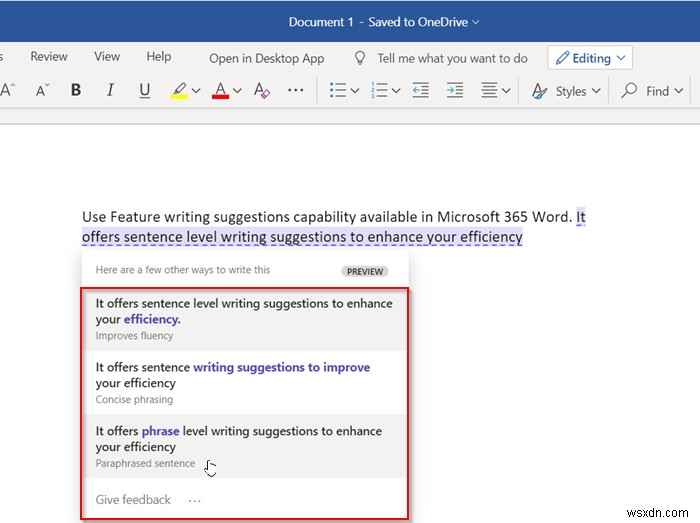
-
無料でMicrosoftWordでGrammarlyを使用する方法
ほとんどのオフィスでの仕事では、文法スキルはコンテンツを読みやすく理解しやすいものにするため、非常に重要です。ただし、作成するすべてのレポートや資料で文法が最上位にあることを確認するには時間がかかり、実際に生産性が低下します。この場合、Grammarlyのようなツールは、文法エラーを見つけるのに必要なものになります。 確かに、それは人間の編集者ほど良くはありませんが、かなり近いです。無料版を超えると、スペルミス、動詞の一致、主語の一致、文の形成、句読点の間違いなどをチェックできます。 単語を頻繁に扱う場合は、Grammarlyがすでに最も人気のあるオンラインおよびオフラインのチェックツー
-
Microsoft Word を無料で入手する方法
Microsoft Word を無料で手に入れるなんて夢のようです。これは素晴らしいプログラムであり、ほとんどのオフィス、家庭、および学校環境の定番ですが、通常、使用したい場合は毎年費用がかかります.しかし、Microsoft Word を無料で使用する方法がいくつかある場合、実際には Microsoft Word に料金を支払う必要はありません。 Word 文書を開いたり、編集したり、単に文書を表示したりする場合でも、これらの無料の Microsoft Word ツールはまさに必要なものです。 これらの Microsoft Word を無料で使用する戦略があなたの求めているものではない場
